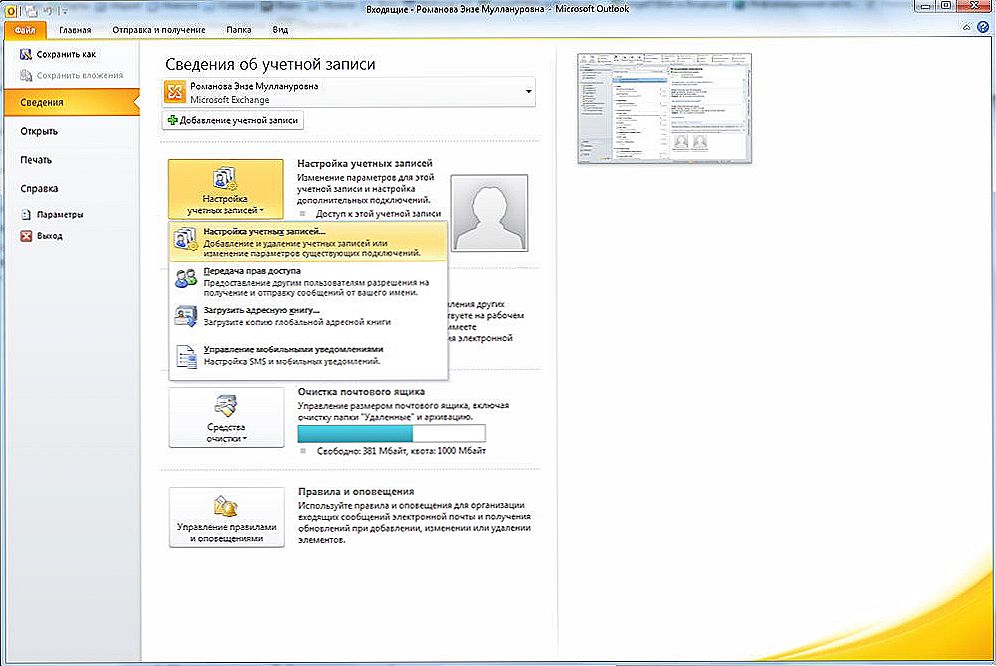Wraz z nadejściem chmurze iCloud użytkownicy przestali martwić się o nieodwracalną utratę informacji przechowywanych w telefonie. Wcześniej, z mechanicznym uszkodzeniem urządzenia, jego utrata musiała zostać pogodzona z faktem, że niemożliwe było odzyskanie zdjęć, ulubionych utworów, nagranych filmów. Obecnie, jeśli tworzysz iCloud z wyprzedzeniem, możesz łatwo zapewnić pomyślne przechowywanie treści, które oryginalnie zostały umieszczone na telefonie. Wielu właścicieli nowoczesnych urządzeń słyszało o tych wyjątkowych funkcjach. Jednak niektórzy z nich uważają, że wejście do iCloud jest możliwe tylko pod warunkiem, że iPhone jest podłączony do sieci.

W rzeczywistości jest to błędny błąd, ponieważ każdy może, jeśli chce, wejść do Aiclaud nie tylko z telefonu, ale także z komputera. Wielu użytkowników aktywnie korzysta z tej wyjątkowej okazji, ponieważ wejście do iCloud z komputera umożliwia pobieranie dowolnych zdjęć, filmów i oglądanie ich na dużym ekranie.
Jak zalogować się do Aiclaud z komputera
Zaloguj się do Aiclaud z komputera jest konieczne w przypadkach, gdy użytkownik stracił iPhone.Aby wdrożyć takie przedsięwzięcie, ważne jest prawidłowe przekazanie procesu autoryzacji. Pomożemy Ci dowiedzieć się, jak iść w ten sposób, nie dopuszczając do pojedynczego błędu. Jednocześnie skupiamy uwagę na tym, że wejście do iCloud odbywa się na kilka sposobów, dzięki czemu można zapoznać się ze wszystkimi opcjami, a następnie wybrać i zatrzymać wybór w najbardziej odpowiedniej opcji.
Przez przeglądarkę
Większość użytkowników jest pewnie nazywana najprostszym sposobem logowania się do Aiclaud, logując się przez przeglądarkę. Ta metoda dotyczy prawie wszystkich nowoczesnych urządzeń, które są wyposażone w różne systemy operacyjne. Przy okazji, korzystając z tej opcji, możliwe jest zalogowanie się do iCloud nawet z najnowszych modeli telewizorów.
Najpierw otwórz przeglądarkę, której używasz, przeszukując Internet. Następnie wpisz adres oficjalnej strony iCloud na pasku adresu. Ten adres jest całkowicie nieskomplikowany, ponieważ jest identyczny z nazwą, wystarczy wybrać icloud.com.
Następnie na ekranie pojawi się okno, w którym będą znajdować się dwie linie, co pozwoli na wprowadzenie iCloud.W pierwszym wierszu sugerujemy wprowadzić adres swojego adresu e-mail utworzonego wcześniej na iCloud, a w drugim wierszu tradycyjnie rejestrujemy wymyślone hasło.
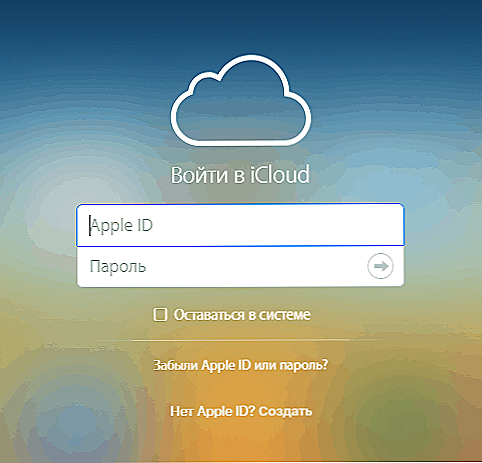
Autoryzacja ICloud przez przeglądarkę
Jak tylko zalogujesz się na swoje konto, możesz od razu wykryć dostępne sekcje, które były wcześniej aktywowane, w momencie, w którym możesz natychmiast utworzyć kopię zapasową zawartości. Niestety, czasami trzeba zauważyć, że wszystkie sekcje są całkowicie puste. Sugeruje to, że funkcja tworzenia kopii zapasowej jest po prostu wyłączona. Sugerujemy zabranie iPhone'a i przeprowadzenie kilku prostych manipulacji, dzięki którym później można z powodzeniem synchronizować wszelkie nowoczesne urządzenia.
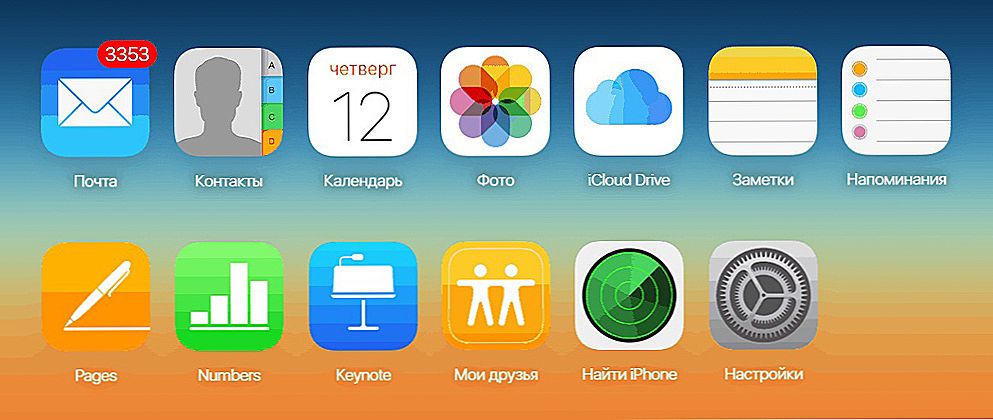
Dostępne sekcje w iCloud
Więc weź iPhone'a, przejdź do jego "Ustawienia", a następnie znajdź sekcję iCloud. Przejdź do niego, a następnie ponownie przejdź do iCloud Drive.
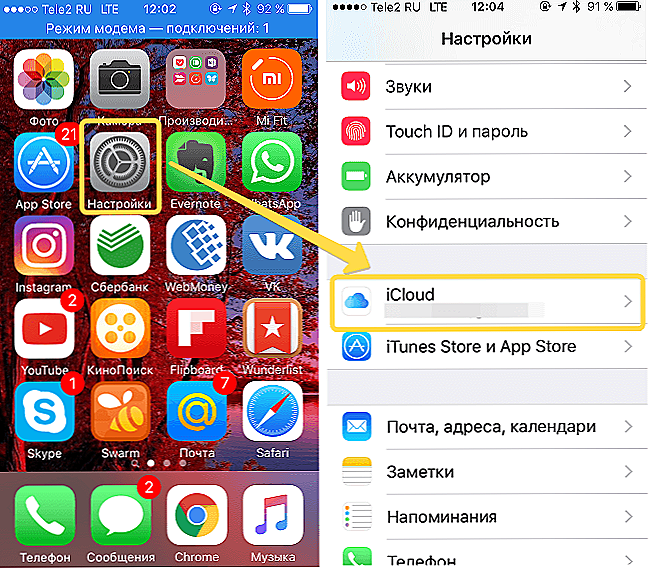
Zaloguj się do sekcji iCloud
Na otwartej stronie przełącznik powinien wskazywać, że element ten jest aktywny. Jeśli jednak okaże się, że przełącznik jest wyłączony, zalecamy zawsze go włączać. Takie proste działania pomogą ci zachować spokój ducha, że wszystkie ważne treści zostaną zapisane w każdej sytuacji.
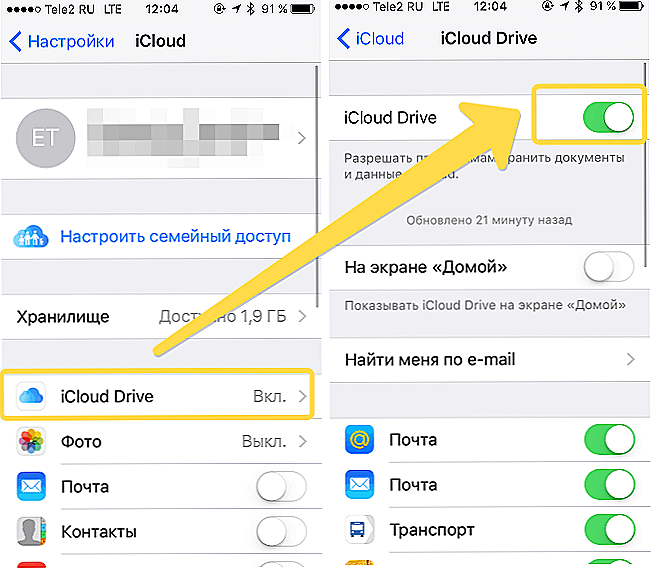
Włącz iCloud Drive
Za pomocą narzędzia
Jest jeszcze jeden sposób, dzięki któremu można szybciej logować się do konta, aby szybciej pobierać zdjęcia, kontakty, przypomnienia, filmy i inne treści. Jednak ta metoda wymaga użycia specjalnego narzędzia, które można pobrać z oficjalnej strony internetowej firmy. To narzędzie zostało zaprojektowane do pomyślnej interakcji z systemem operacyjnym Windows.
Cieszę się, że to narzędzie jest darmową ofertą Apple, więc nie trzeba ponosić dodatkowych kosztów finansowych. Po pobraniu instalacji, upewnij się, że uruchomiłeś ponownie komputer. Uruchom narzędzie, tradycyjnie klikając skrót. W oknie, które się otworzy, podaj swój Apple ID, a następnie hasło, nie zapomnij kliknąć przycisku "Zaloguj się".
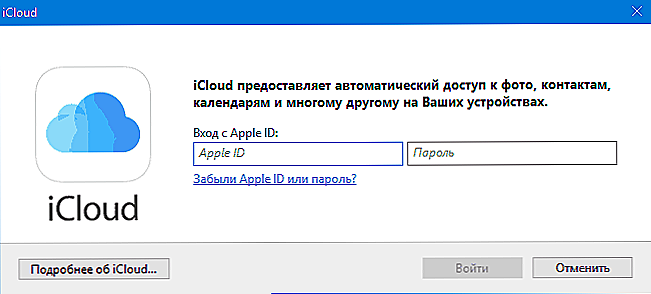
Logowanie ICloud w aplikacji Windows
Po zalogowaniu przejdź do sekcji "Ustawienia" i dokonaj tam niezbędnych zmian.
Po tym czasie synchronizacja wszystkich danych zajmie trochę czasu. Po tym możesz spojrzeć na wynik, znaleźć wszystkie kontakty, których przechowywanie zostało wcześniej dostarczone tylko przez twój iPhone.Po zainstalowaniu narzędzia możesz łatwo kopiować i przenosić kontakty z komputera na iPhone, a także w przeciwnym kierunku.
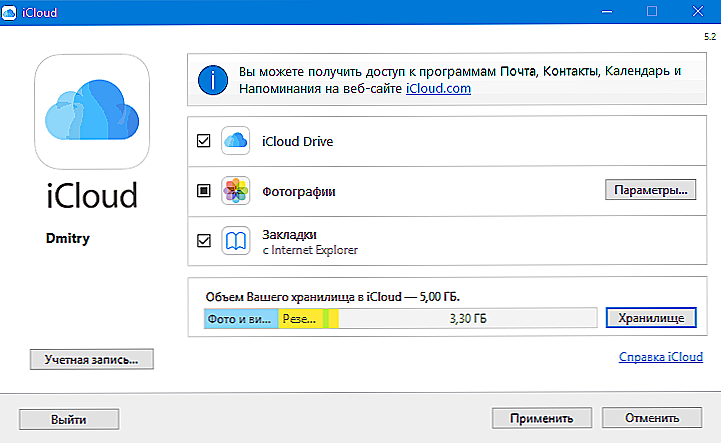
Menu ICloud dla systemu Windows
Jeśli zaczynasz korzystać z takiego przechowywania w chmurze po raz pierwszy, będziesz mile zaskoczony pocztą dostępną tutaj. Zasada działania jest zupełnie inna niż w przypadku innych aplikacji pocztowych. Mail pozwala przeglądać korespondencję przychodzącą i wychodzącą, aby studiować kontakty, które są w niej zapisane. Ta wiadomość umożliwia utworzenie listu i wysłanie go do adresata, którego kontakty znajdują się w książce adresowej. Poczta iCloud w swojej funkcjonalności skutecznie konkuruje z innymi programami pocztowymi.
A także to narzędzie pozwala szybko skopiować kontakty, a następnie wyeksportować je do komputera w formacie vCard. Pozwala to na późniejsze przeniesienie kontaktów do innego iPhone'a zapisanego w ten sposób.
Wielu użytkowników lubi fakt, że dzięki temu narzędziu możesz łatwo zobaczyć przypomnienia, które zostały utworzone w "Kalendarzu". Możesz przejść do sekcji "Notatki", w której zapisałeś ważne materiały, zapisy. To wspaniale, że teraz możesz wchodzić do dowolnej sekcji nie tylko podnosząc iPhone'a, ale także siedząc w domu lub w komputerze.
Wiele osób woli tworzyć takie przechowywanie w chmurze, a także instalować specjalne narzędzie firmy Apple z innych powodów. W szczególności, jeśli utworzysz konto w iCloud, możesz później użyć funkcji "Moi przyjaciele". Pozwala zobaczyć bezpośrednio, gdzie w danym momencie znajdują się Twoi krewni lub znajomi. Narzędzie pewnie demonstruje swoją lokalizację.
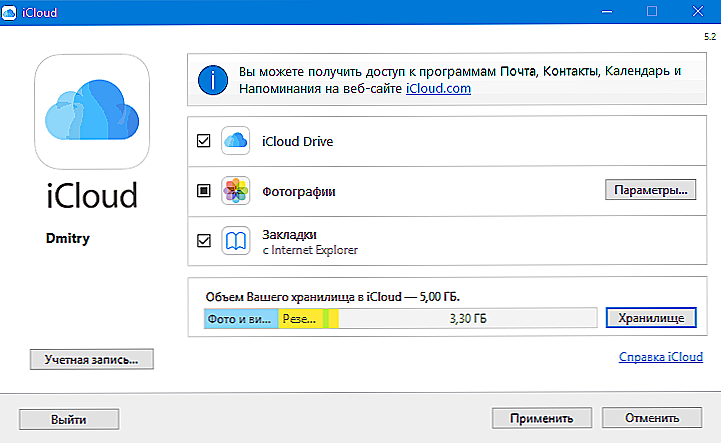
iCloud - Eksplorator Windows
Bardzo atrakcyjna dla użytkowników jest kolejna niezwykle przydatna funkcja, dzięki której szybko rośnie liczba osób, które chcą stworzyć konto w iCloud. Funkcja "Znajdź iPhone'a" sugeruje:
- śledzenie lokalizacji gadżetu;
- włączenie wymuszonego powiadomienia dźwiękiem;
- wyjście na ekran określonej wiadomości;
- wykonaj pełny reset.
Oczywiście, aby taka funkcja mogła być z powodzeniem przeprowadzona, konieczne jest uprzednie jej aktywowanie przez telefon, a także wprowadzenie specjalnego hasła. Jest również bardzo ważne, aby twoje urządzenie było koniecznie podłączone do Internetu.
Nawiasem mówiąc, wielu zainteresowanych użytkowników zaczyna dręczonych przez pytanie i ile informacji można z powodzeniem przechowywać w takim magazynie w chmurze.Każdemu użytkownikowi przydzielono około 5 GB miejsca, które koncentruje się na zainstalowanych aplikacjach. Z tego powodu użytkownik może łatwo tworzyć takie aplikacje, które są w potrzebie. A także użytkownik może tworzyć kopie zapasowe tych aplikacji.
Jeśli bardzo ważne jest, aby mieć więcej niż 5 GB miejsca, możesz wysłać takie żądanie w dziale pomocy technicznej. Programiści zawsze się spotykają, tylko muszą płacić za taką dodatkową usługę.
Jak widać, nie ma nic trudnego w korzystaniu z iCloud. Wystarczy zalogować się na swoje konto, aktywować kontakty, a także te sekcje, w których czujesz potrzebę dalszego tworzenia synchronizacji i cieszenia się produktywnymi działaniami.